一般情况下 win10有热点,但拨号上网模式下开启不了。错误提示为:我们无法设置移动热点,因为你的电脑未建立以太网,WIFI或手机网络连接。这个问题可能出现在拨号上网连接的设备上.
下面解决win10下无法建立移动热点,具体步骤如下:
1. 首先用手机或其他设备开个无线热点。
2. 电脑连接步骤1中的开的热点. 电脑端打开移动热点,网络连接中会有一个 本地连接*12之类的网络
3. 电脑端拨号上网连接,打开网络适配器,点开 拨号网络的属性-> 共享->勾上允许其他网络通过此计算机Internet连接来连接,并在家庭网络连接中选择专用网络为 本地连接*12. 然后断开电脑与手机的无线连接,打开手机连接电脑开的移动热点
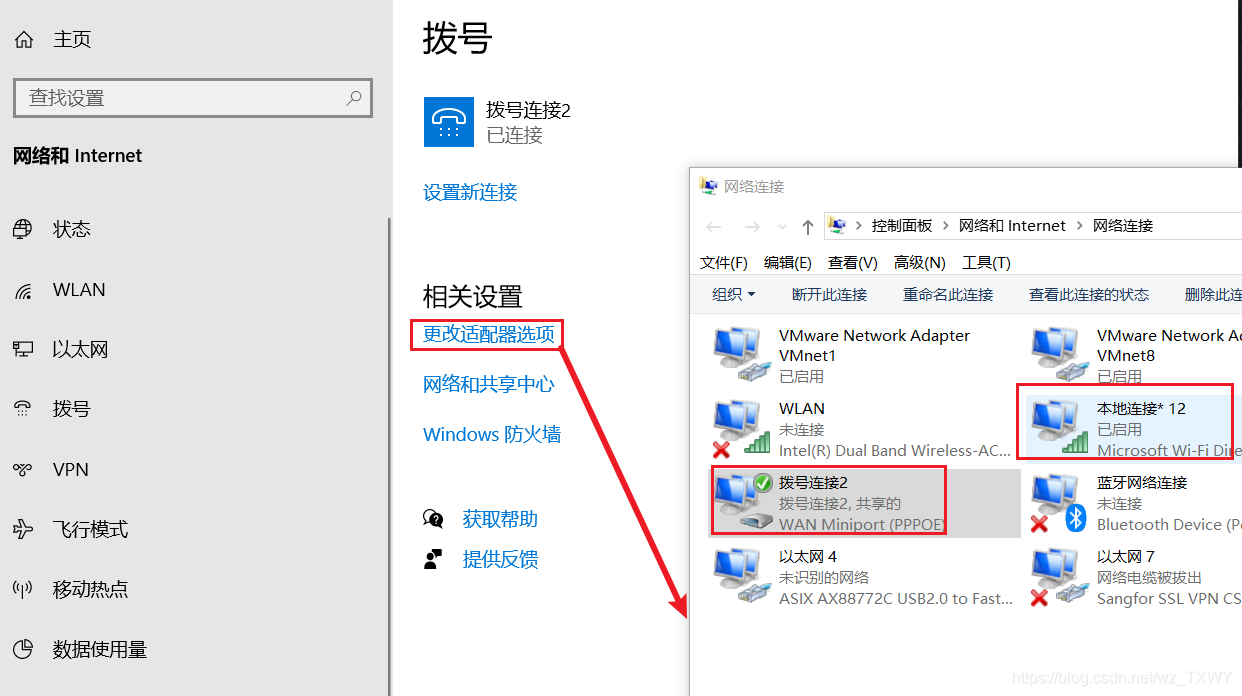






















 3万+
3万+











 被折叠的 条评论
为什么被折叠?
被折叠的 条评论
为什么被折叠?








